
发布时间:2022-09-30 来源:win7旗舰版 浏览量:
Win10的管理员账户在默认的状态下是隐藏和关闭的,因为该账户权限极高,被不法分子利用后存在极大风险。而当我们有时候也需要开启该账户,以便完成一些特殊任务。那么怎么启用设置win10的管理员账户呢?接下来,小编就跟大家演示设置win10管理员账户的流程。
我们知道Win10的管理员账户是默认隐藏和关闭的,有的时候操作某些文件夹时会收到提示需要管理员权限,那么我们可以手动将其开启,而win10怎么启用/关闭管理员账户,不懂的用户,下面小编就给大家带来win10正式版启用管理员账户教程。
Win10如何启用设置管理员账户
点击桌面上的“控制面板”
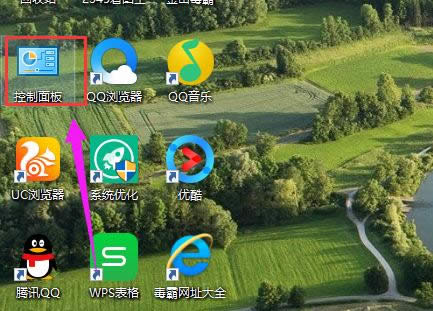
启用账户图解详情-1
进入面板后,选择“管理工具”
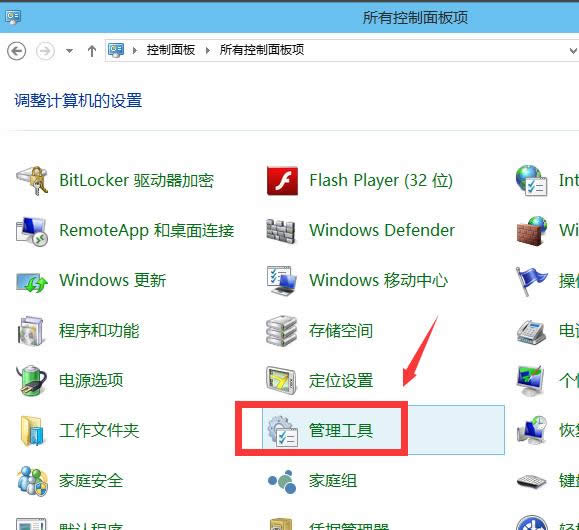
设置账户图解详情-2
选择“计算机管理”
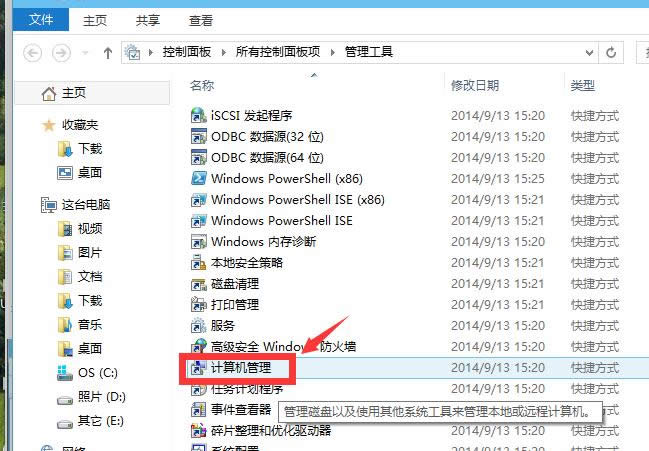
Win10图解详情-3
双击:本地用户和组
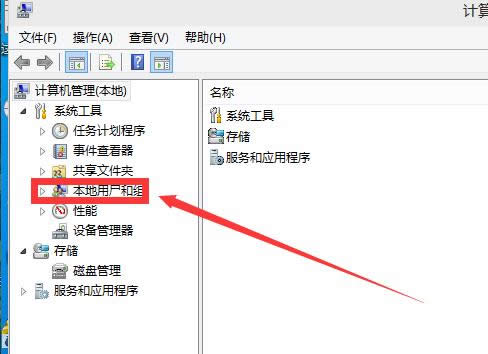
设置账户图解详情-4
双击“用户”文件夹
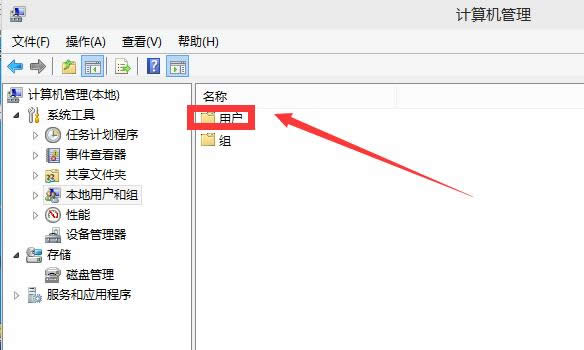
设置账户图解详情-5
双击administrator账户,
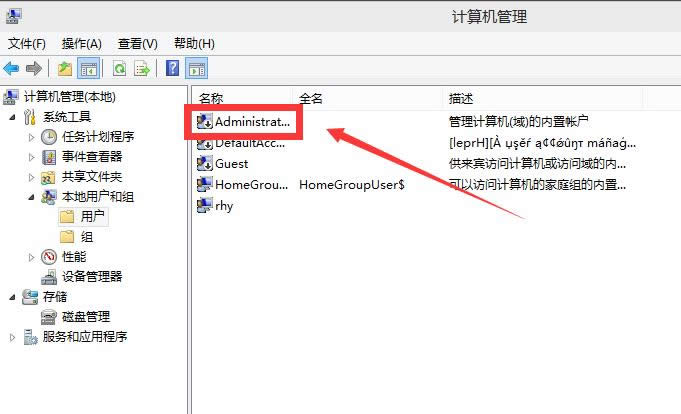
Win10图解详情-6
将账户已禁用前面的复选框勾去掉,点击应用按钮,
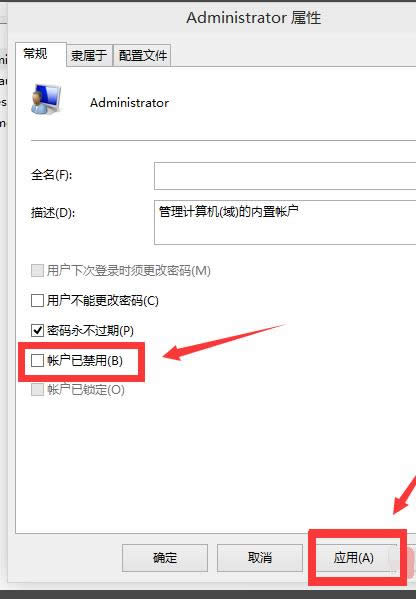
启用账户图解详情-7
administrator账户启用成功
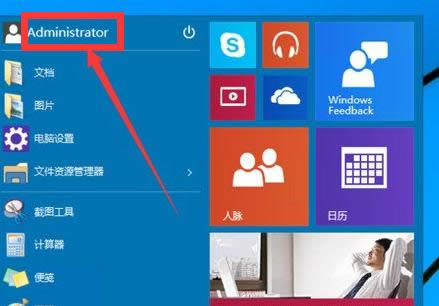
设置账户图解详情-8
以上就是Win10启用设置管理员账户的操作方法了。
windows10怎么删除无线网卡的驱动程序,本文教您win1
win10虽然很具有吸引力,特别是在版本不断更新后,win10的安装量更是不可置疑的飙高,但是在使
windows10笔记本键盘怎么禁用,本文教您禁用关闭win1
有些用户会因为习惯或者是空间的原因,将USB键盘放在笔记本的键盘上面,于是乎就出现这么一幕:自己明
本站发布的ghost系统仅为个人学习测试使用,请在下载后24小时内删除,不得用于任何商业用途,否则后果自负,请支持购买微软正版软件!
如侵犯到您的权益,请及时通知我们,我们会及时处理。Copyright @ 2018 斗俩下载站(http://www.doulia.cn) 版权所有 xml地图 邮箱: